Modul FAQs (Frequently Asked Questions) untuk OpenCart ini merupakan modul yang digunakan untuk menampilkan pertanyaan dan jawaban yang sering muncul kala pengunjung mengakses toko Anda. Selain itu, FAQ dapat berguna sebagai panduan singkat bagi proses tertentu yang ada dalam sistem Anda.
Artikel ini akan menyajikan panduan penggunaan modul Ultimate FAQs dimulai dari instalasi hingga konfigurasi dan fitur yang disediakan.
Instalasi
Berikut tahapan instalasi/pemasangan modul HP Ultimate FAQs.
Pra Instalasi
- Instal Admin Menu
- Untuk OC 2.x → Instal: FTP Quick Fix
- Refresh Modifikasi dengan Akses: Extension → Modification. Klik tombol Refresh modifikasi di pojok kanan atas.
Setelah selesai dengan step diatas Anda bisa melanjutkan Instalasi sbb:
Instalasi
- Ekstrak berkas modul Ultimate FAQs sehingga diperoleh file berekstensi OCMOD berikut.

- Navigasi ke halaman Extensions → Extension Installer lalu upload file upload.ocmod.zip yang telah diekstraksi.
- Buka halaman Extensions → Modifications lalu klik tomboh refresh untuk mengaplikasikan ubahan pada sistem.

- Navigasi ke halaman System → Users → User Groups → klik tombol Edit untuk Administrator. Klik Select All pada Access Permission dan Modify Permission lalu simpan.
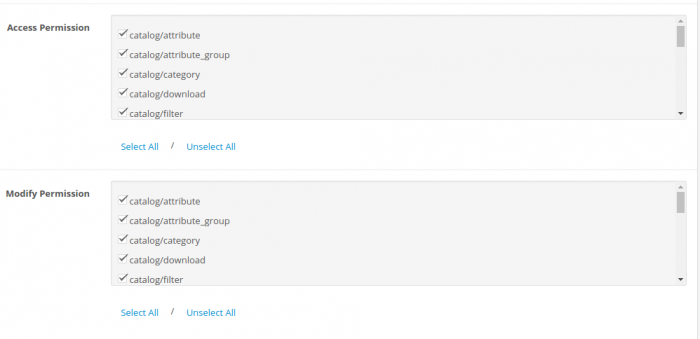
- Buka Panel Navigasi HP Web Design, lalu pilih Ultimate FAQs. Jika tampilannya seperti gambar dibawah ini, silahkan validasi toko Anda dengan menghubungi admin kami, klik tombol Contact Us yang tersedia.
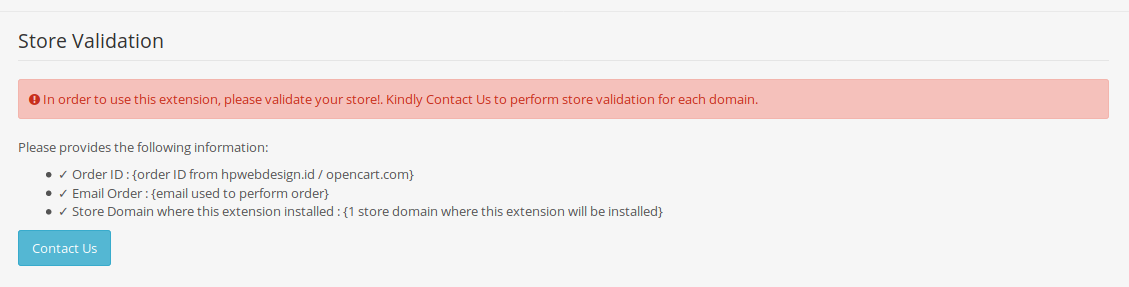
- Setelah proses validasi berhasil, untuk menyelesaikan proses instalasi silahkan instal Tabel Database jika menemukan tampilan seperti gambar dibawah ini.

Demikian panduan instalasi modul HP Ultimate FAQs .
Pengaturan/Setting Kategori FAQ dan item FAQ.
Anda dapat memulai pengaturan Ultimate FAQs dengan menambahkan kategori FAQ.
- Tambahkan kategori FAQs yang diinginkan dengan mengklik tombol tambah.
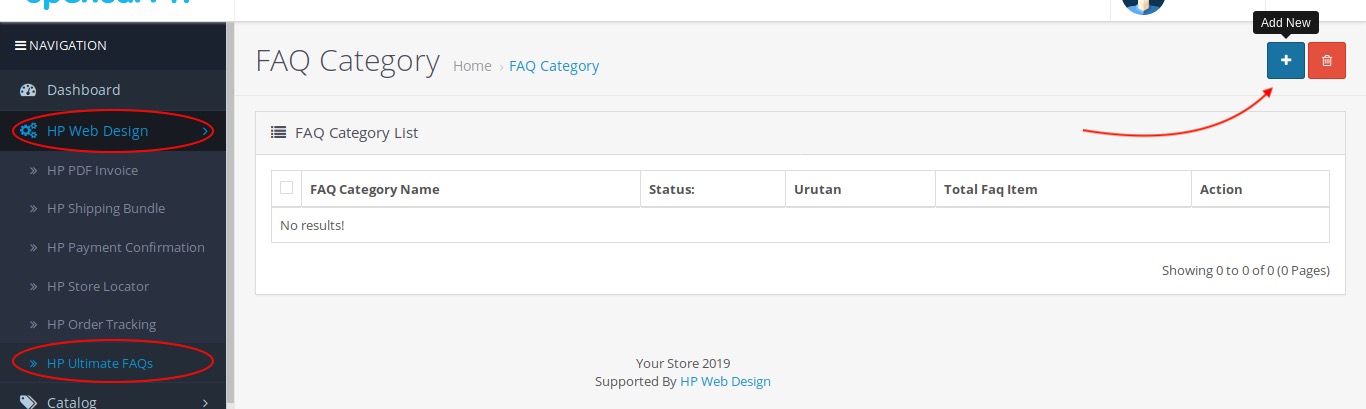
- Pada tab General, Anda dapat isikan nama kategori, kata kunci dan deksripsi. Pada tab Data dapat diisikan urutan FAQ pada halaman toko Anda. Bila sudah, jangan lupa klik tombol Save.
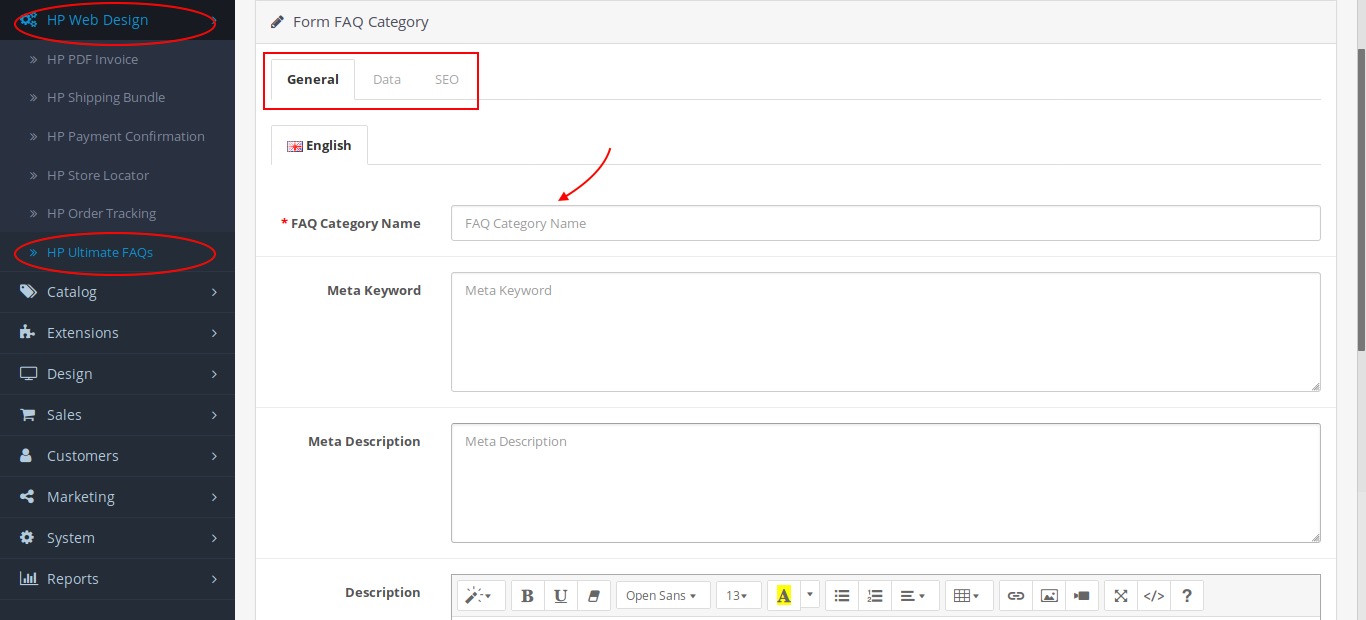
- Buka kategori FAQ yang telah Anda buat melalui button View yang tersedia di sebelah button Edit. Kemudian Anda dapat menambahkan item baru FAQ pada kategori tersebut.
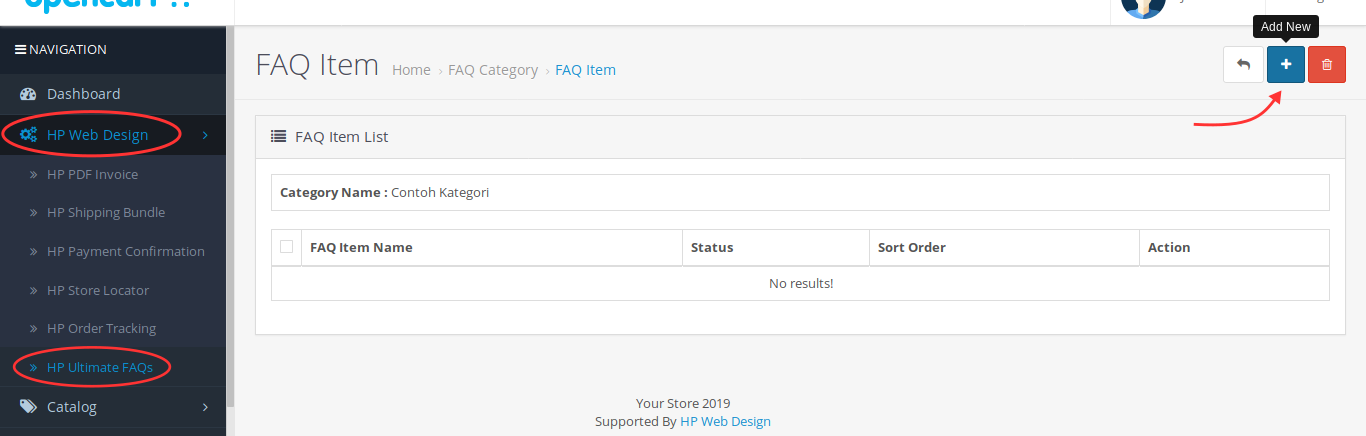
- Pada tab General, Anda dapat menuliskan pertanyaan pada kolom FAQ Name dan jawaban pada kolom Description. Anda juga dapat mengurutkan item FAQ melalui tab Data. Klik tombol Save jika telah selesai mengatur item FAQ.
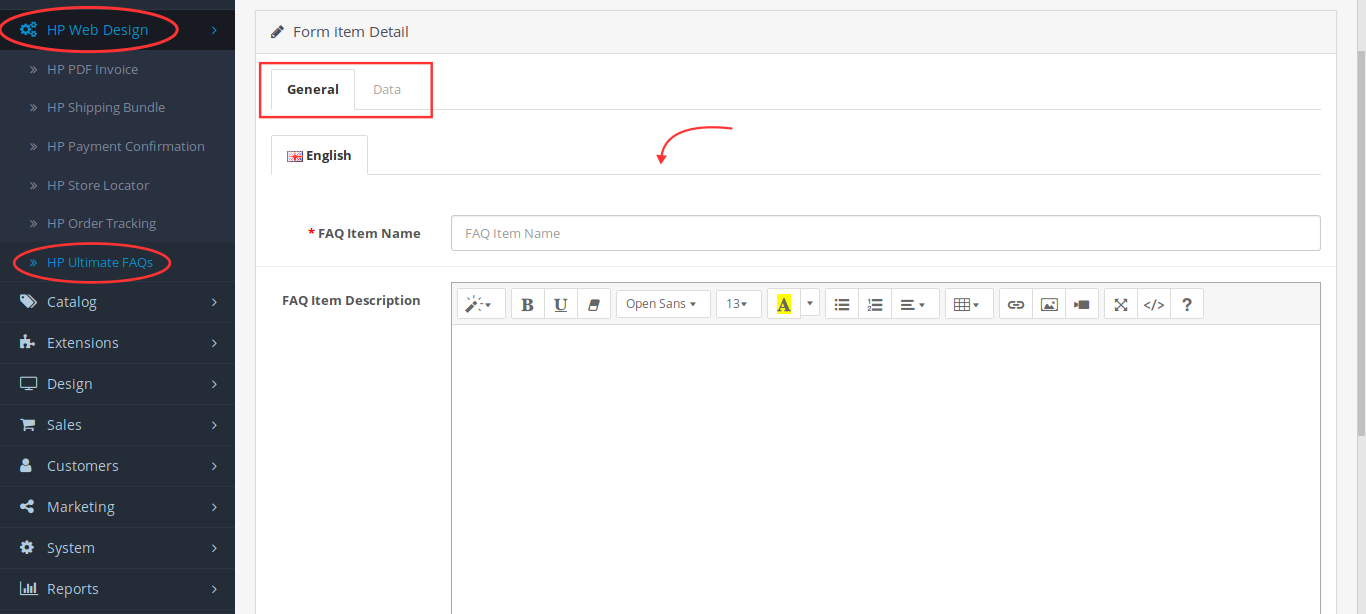
- Anda dapat melakukan navigasi ke halaman FAQs melalui ikon yang tersedia pada toko Anda (dengan tema default).

- Anda dapat mengatur tampilan FAQ di halaman toko anda dengan cara sebagai berikut.
- Navigasi ke Extensions → Modules lalu pastikan module Ultimate FAQs dalam keadaan terinstall dan aktif, anda bisa mengatifkan module ini pada halaman pengaturan modul.

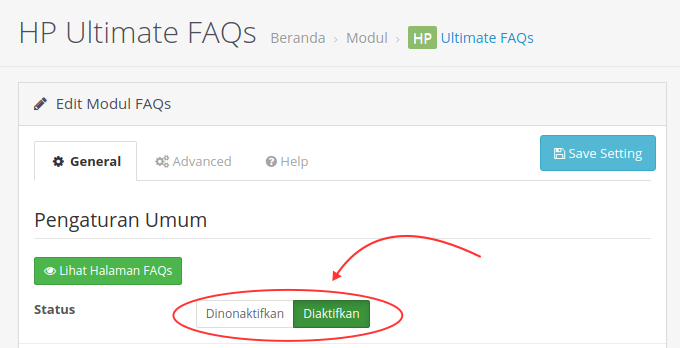
- Navigasi ke Design → Layouts lalu pilih layout yang ingin ditambahkan kolom FAQ.

- Pilih posisi yang diinginkan lalu tambahkan layout Ultimate FAQs pada posisi tersebut kemudian simpan.
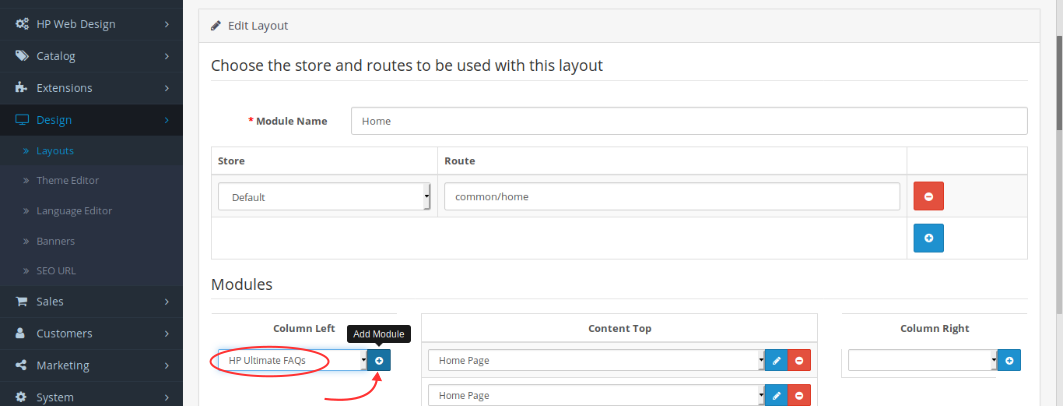
- Navigasi ke Extensions → Modules lalu pastikan module Ultimate FAQs dalam keadaan terinstall dan aktif, anda bisa mengatifkan module ini pada halaman pengaturan modul.
- Anda dapat mengatur tampilan FAQ di halaman toko bertema Journal 3 dengan cara sebagai berikut.
- Navigasi ke Extensions → Modules lalu pastikan module Ultimate FAQs dalam keadaan terinstall dan aktif, anda bisa mengatifkan module ini pada halaman pengaturan modul.

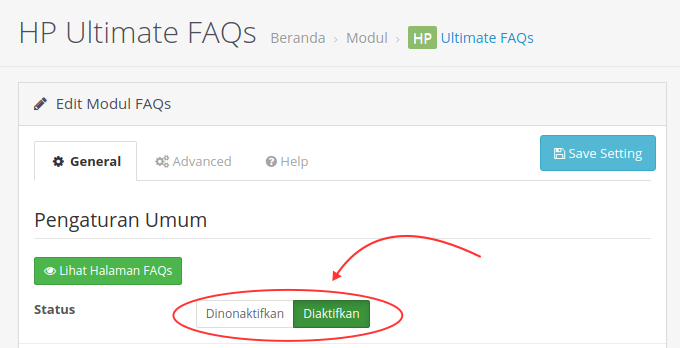
- Navigasi ke Journal → Layouts lalu pilih layout yang ingin ditambahkan kolom FAQ.
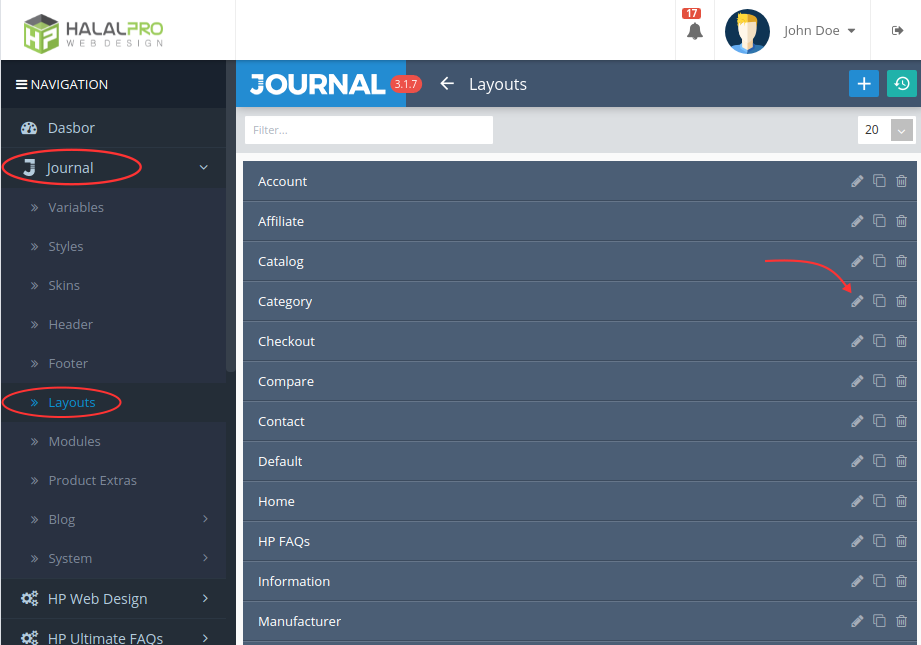
- Disini saya akan mencoba menambahkan modul FAQ di column left, silahkan add column sebagai tempat peletakannya, lalu kli Add … untuk memilih modul.
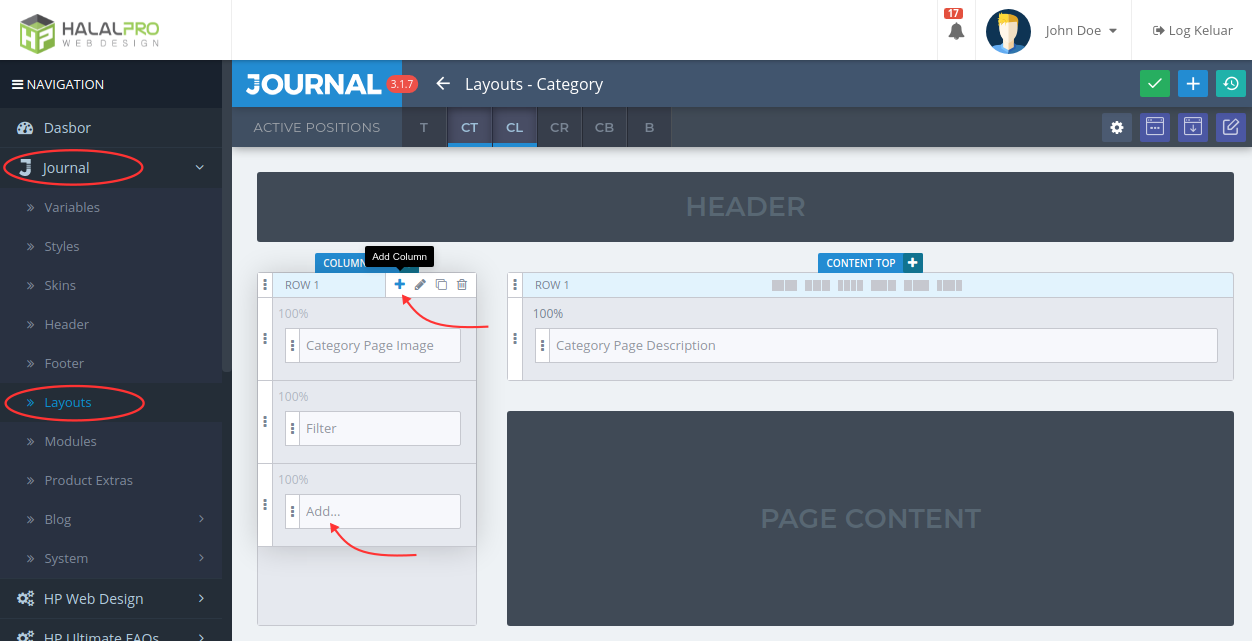
- Setelah terbuka dialog seperti gambar dibawah ini, silahkan anda cari menu opencart (biasanya ada di paling bawah), lalu pilih modul HP Ultimate FAQs.
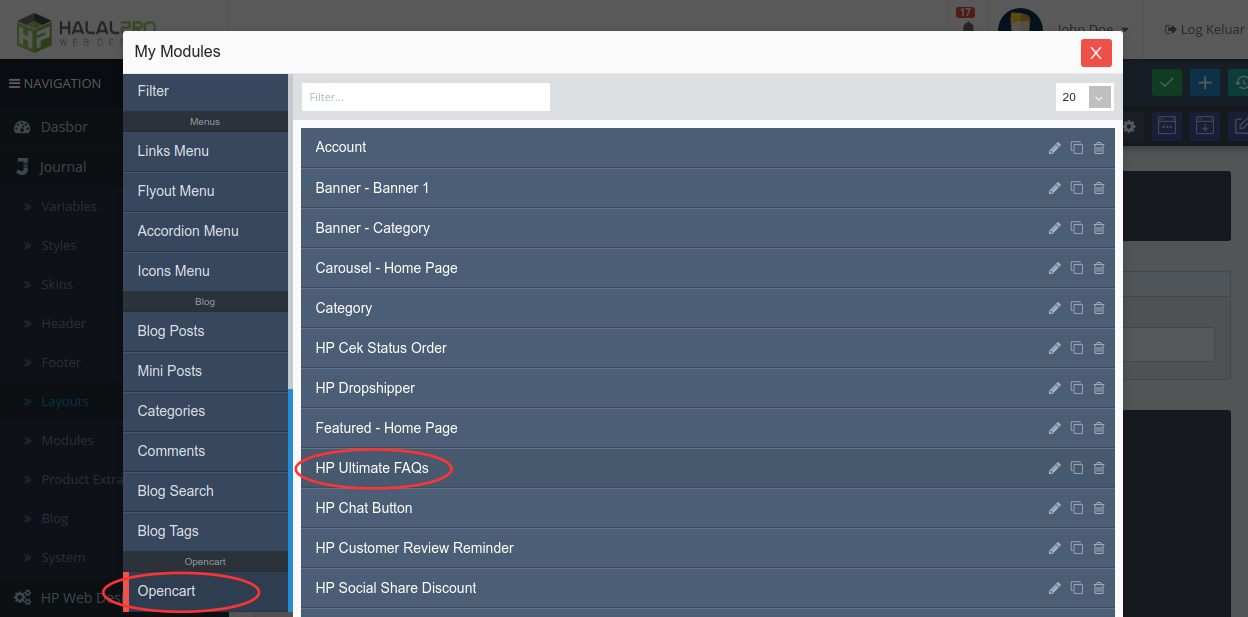
- Modul Ultimate FAQs sudah berhasil ditambahkan, jangan lupa save terlebih dahulu sengan klik tombol hijau di kanan atas sebelum meninggalkan halaman.
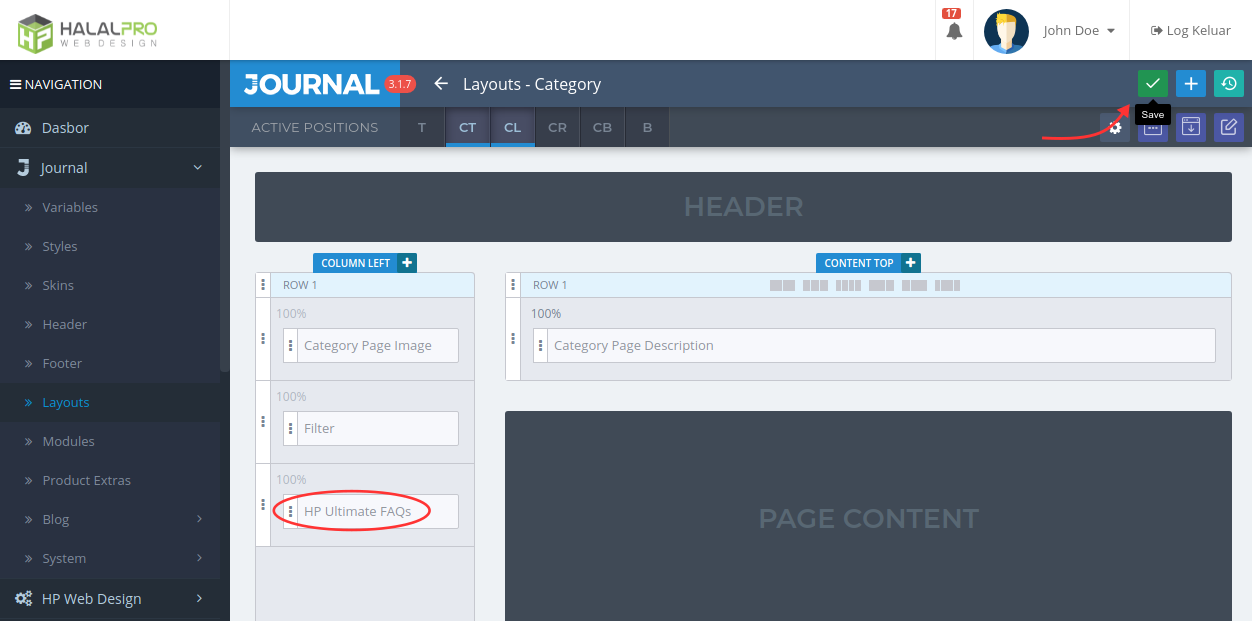
- Navigasi ke Extensions → Modules lalu pastikan module Ultimate FAQs dalam keadaan terinstall dan aktif, anda bisa mengatifkan module ini pada halaman pengaturan modul.
- Anda dapat menambahkan SEO URL Ultimate FAQs pada aplikasi anda dengan cara sebagai berikut.
- Navigasi ke Ultimate FAQs lalu klik Edit pada kategori FAQs yang diinginkan.
- Pada tab SEO, tuliskan keyword/kata kunci yang diinginkan kemudian simpan. Selain itu, Anda perlu menambahkan kata kunci yang ada pada panel Design.
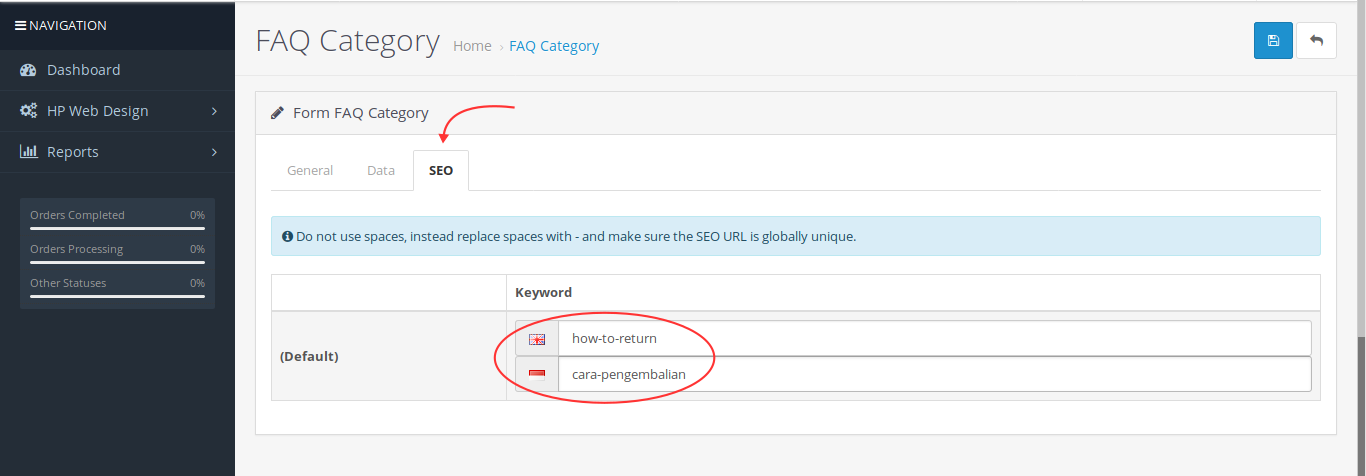
- Navigasi ke Design → SEO URL untuk menambahkan kata kunci yang diinginkan. Uraian mengenai penggunaan SEO URL dapat Anda lihat pada panduan berikut : https://hpwebdesign.id/cara-setting-seo-url-opencart.html
Demikian panduan singkat penggunaan modul HP Ultimate FAQs. Bila Anda memiliki pertanyaan, silahkan sampaikan ke kontak kami.

